Semenjak kehadiran Windows 7, kita dapat dengan mudah menghidupkan maupun mematikan berbagai fitur yang ada pada sistem operasi tanpa menggunakan aplikasi tambahan. Tidak luput juga pada Windows 10. Salah satu fitur yang paling sering dimatikan ialah Internet Explorer yang dikarenakan sudah hadirnya browser terbaru dari Microsoft yang dijuluki Microsoft Edge. Selain Internet Explorer, masih banyak lagi fitur Windows 10 yang dapat kita matikan, diantaranya: Windows PowerShell, Windows Media Player, XPS Viewer, dan banyak lagi.
Menggunakan cara yang sama, kita juga dapat mengaktifkan fitur seperti Hyper-V dan Telnet dimana fitur tersebut dinonaktifkan secara default.
Meskipun menggunakan cara yang satu ini kita dapat mengaktifkan dan menonaktifkan fitur yang ada pada Windows 10, namun cara ini tidak dapat kita gunakan untuk menghapus fitur utama, contohnya Cortana dan Edge. Jika Anda ingin menghapus salah satu fitur Windows 10 sepenuhnya, Anda dapat menggunakan NTLite sebagai alternatif.
Menggunakan cara ini, Anda dapat mengaktifkan dan menonaktifkan fitur penting seperti .Net Framework, Hyper-V, Internet Explorer, Windows Media Player, Microsoft Print to PDF, Windows PowerShell 2.0, Work Folders Client, Windows Fax and Scan, XPS Services, XPS Viewer, dan beberapa fitur lainnya. Ikuti langkah-langkah cara mematikan fitur pada Windows 10 di bawah ini untuk melakukannya.
Menghidupkan dan Mematikan Fitur Windows 10
Langkah 1: Buka Control Panel. Caranya, ketik Control Panel pada Start Menu atau box pencarian yang ada pada taskbar lalu tekan tombol Enter.
Langkah 2: Cari ikon dengan label Program lalu klik Uninstall a program untuk membuka jendela Programs and Features.
Tips: Anda dapat membuka Programs and Features dengan cepat dengan cara mengetik Appwiz.cpl melalui Run lalu tekan Enter.
Langkah 3: Pada sisi kiri, klik Turn Windows features on or off dan tunggu hingga jendela Windows Features terbuka.
Langkah 4: Disini, Anda akan melihat berbagai fitur yang ada pada Windows 10. Untuk mematikan, hapus centang pada fitur yang Anda inginkan, dan untuk menghidupkan, beri tanda centang pada fitur yang di inginkan.
Setelah selesai memilih fitur apa saja yang akan dihidupkan atau dimatikan, klik tombol OK. Jika ada jendela konfirmasi muncul, klik tombol Yes lalu restart komputer Anda untuk melihat hasilnya.
Mudah bukan?

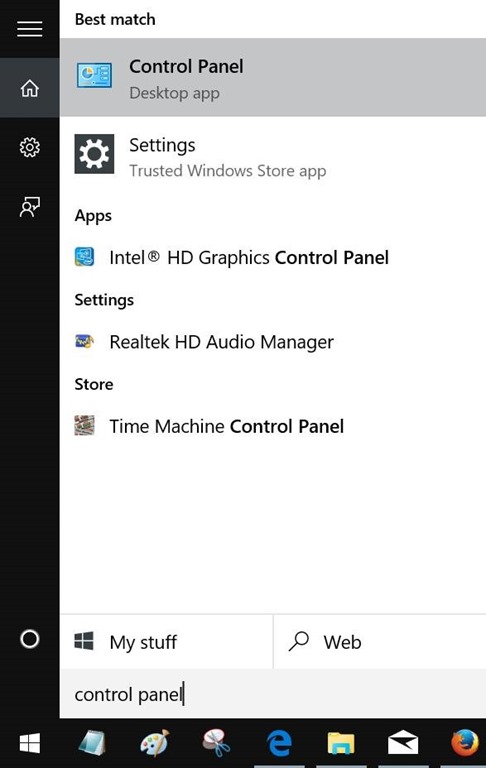
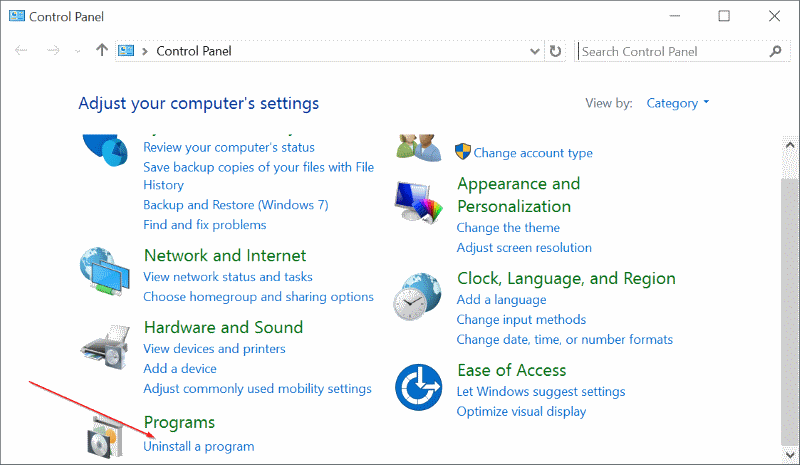
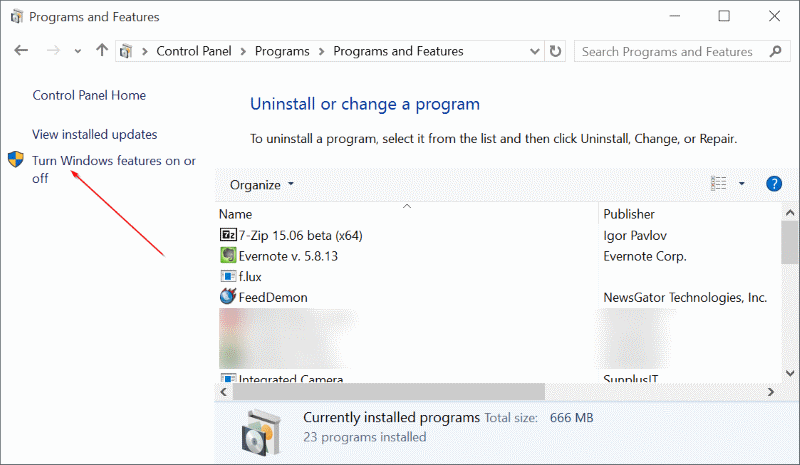
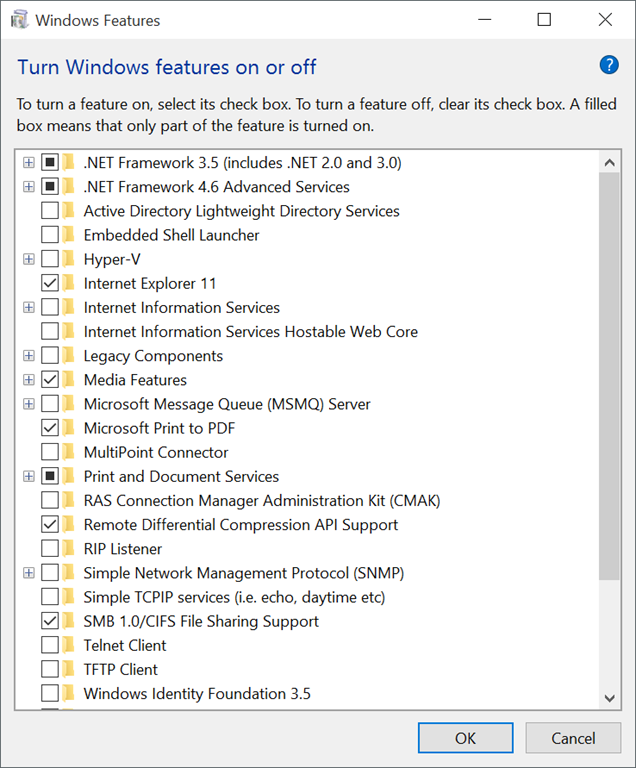
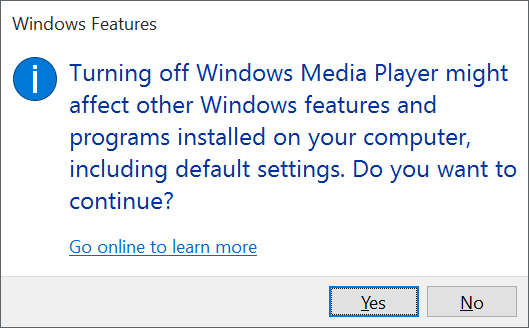
gabisa gue gan
Makasih gan atas infonya..